Come disattivare RGB su un PC Windows 11/10

L’illuminazione RGB su un computer è eccellente e migliora l’estetica generale della tua configurazione. Tuttavia, potresti voler disabilitare RGB sul tuo computer, il che non è così semplice come potresti pensare. Quindi, come posso disattivare RGB su un PC Windows 11/10 ? Bene, ecco alcuni modi per disattivare l’illuminazione RGB su tutti i componenti del tuo PC.

Come disattivare RGB su un PC Windows?
Puoi spegnere le luci colorate sulla scheda madre del PC, sulla tastiera o altrove utilizzando diversi metodi.
- Configura le impostazioni del BIOS o UEFI RGB
- Software di utilità del produttore
- Software OpenRGB
Le impostazioni possono essere facilmente modificate se lo trovi noioso senza le luci.
1] Configura le impostazioni BIOS o UEFI RGB
Un metodo diretto per disabilitare RGB è il BIOS o UEFI poiché molte schede madri in genere includono questa funzionalità. Tuttavia, la disponibilità dell’opzione di disattivazione RGB nel BIOS varia a seconda dei diversi modelli di scheda madre.
- Accedi al BIOS o UEFI premendo i tasti Elimina o F2 all’avvio.
- Una volta nel BIOS, cerca le impostazioni relative a RBG, personalizzazione o illuminazione.
- Disabilitali da lì.
2] Software di utilità del produttore
Molte schede madri non ti consentono di disattivare RGB tramite BIOS, ma sono dotate di un software di utilità che ti consente di modificare le impostazioni della scheda madre. Ad esempio, le schede madri Asus hanno Aura Sync.
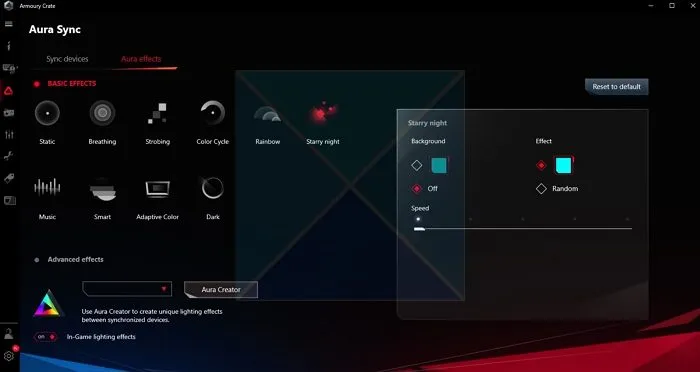
A seconda della scheda madre, è necessario visitare il sito Web di download dei driver del produttore per vedere se è possibile individuare qualche software di utilità. Se lo fai, scaricalo e vedi se ha la possibilità di disabilitare le impostazioni RGB.
Lo stesso vale per altri dispositivi come tastiere, mouse o GPU. Scarica il rispettivo software di utilità e puoi disabilitarli.
3] Software OpenRGB
Se la tua scheda madre non può disabilitare RGB tramite BIOS o software di utilità, utilizza OpenRGB. È un software open source per personalizzare le impostazioni RGB per tutti i componenti del PC.
È utile anche per disabilitare temporaneamente l’RGB o personalizzare le impostazioni RGB per tutti i componenti contemporaneamente.
- Innanzitutto, scarica OpenRGB dal suo sito Web .
- Successivamente, installa il software seguendo tutti i passaggi sullo schermo.
- Avvia OpenRGB ed elencherà tutti i dispositivi che può personalizzare.
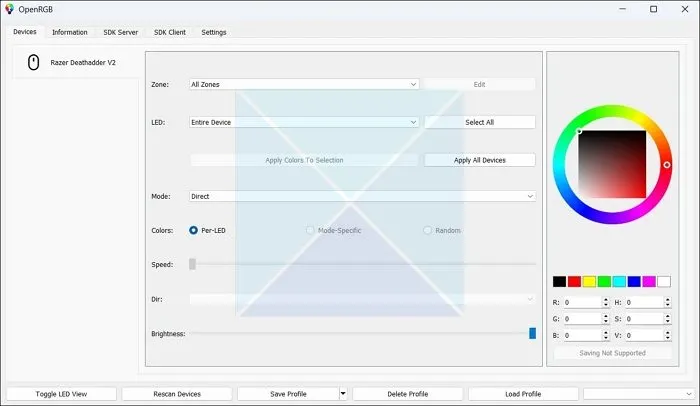
- Quindi seleziona il tuo dispositivo e quindi fai clic su un colore Nero dal riquadro di destra per disabilitare RGB.
Nel complesso, la maggior parte dei dispositivi che supportano RGB hanno un modo per disabilitarlo. Tuttavia, a volte, potrebbe non essere possibile disabilitare RGB su tutti i componenti installati. Pertanto, se non puoi disabilitarlo per tutti i componenti contemporaneamente, potresti concentrarti sulla disabilitazione dell’RGB per un dispositivo alla volta.
Dovrei avere il PC RGB acceso o spento?
Se abilitare o meno l’RGB è una tua scelta personale. L’illuminazione RGB può personalizzare l’aspetto della tua configurazione e migliorare l’atmosfera generale. Alcune persone potrebbero trovarlo fonte di distrazione e utilizzare più potenza.
Cos’è meglio, ARGB o RGB?
ARGB è l’unica opzione che vale la pena considerare se stai cercando un’illuminazione dinamica, flessibile e configurabile. Con milioni di opzioni di colore e la tecnologia più recente, puoi creare schemi di illuminazione complessi che possono sincronizzarsi con la tua musica o rispondere al tuo gameplay. L’illuminazione ARGB è esteticamente gradevole.
Lascia un commento